操作须知:
1.新购机器有预装Office2021的,可查询产品订单中的配置说明,或者在机器包装装箱上有些如下图标签:

2.确认好需要使用的微软账号,后续Office版权将绑定在此账号上,如使用其他微软账号登录该机器,则Office版权将无法使用。
方法1:从Office365中兑换Office2021版权操作步骤说明:
1.新机器首次使用,按系统要求操作释放后,过程中需要联网,并需要输入需要使用微软账号,如遇微软账号多次登录不上,则系统会自动转为设置本地账号并进入
系统桌面。--注意:请务必使用正确的微软账号登录,否则Office版本可能丢失。
2.单击开始菜单按钮,选中下图中任意一个Office365的应用图标,文档中以Word图标为例:

3.打开Word,会弹出“你已拥有Office…”的提示,如图:
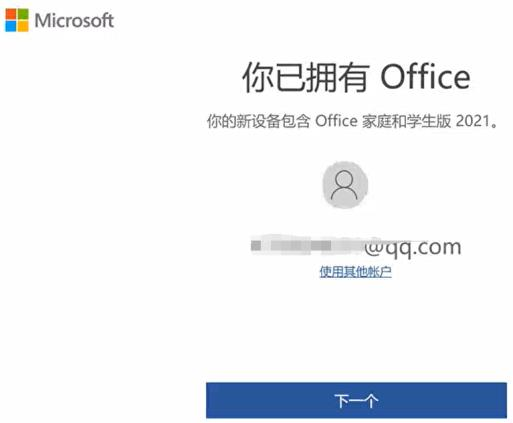
4.点击“下一个”,会显示微软账号与Office版权绑定的确认设置菜单:
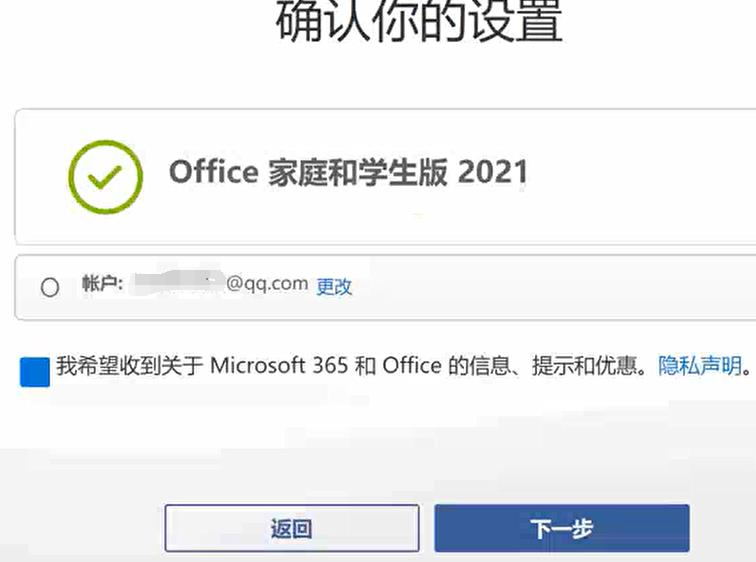
5.继续“下一步”,弹出需要确认微软服务协议的提示:

6.点击“确认”后,会弹出微软账号绑定Office版权成功的提示:

7.点击“开始使用”,弹出“接受许可协议”的提示:
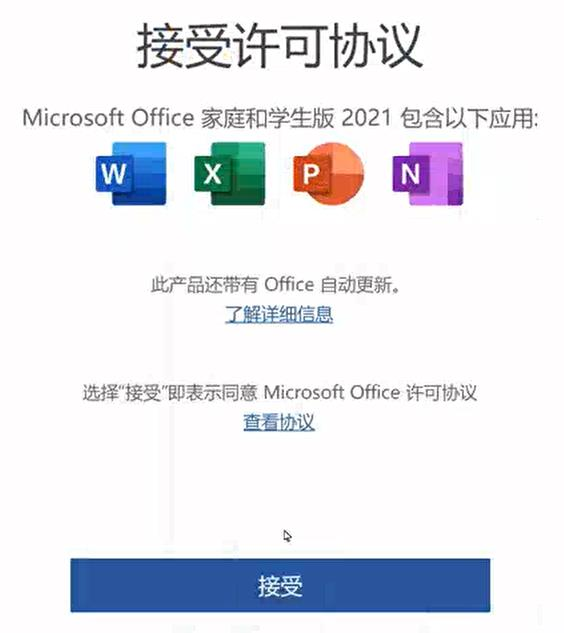
8.点击“接受”后,再次打开Word,点击“文件”:

9.再点击“账户”
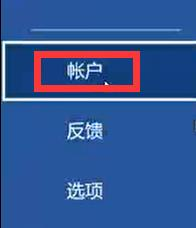
10.会显示该微软账号下的Office产品信息:

11.再点击“Office更新”

12.选择“立即更新”

13.弹出关闭Word的提示,并按“继续按钮”

14.弹出“正在关闭应用”的提示:

15.耐心等待一下(此时需网络连接更新微软数据包),会出现“已安装更新”提示
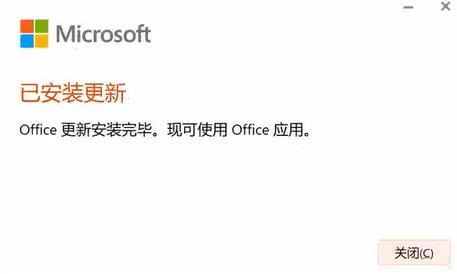
16.此时,再检查设置中的“安装的应用”:Office2021安装完成,结束。

方法2:微软应用商店中兑换Office2021版权操作步骤说明:
1.新机器首次使用,按系统要求操作后,过程中需要联网,并需要输入需要使用微软账号,如遇微软账号多次登录不上,则系统会自动转为设置本地账号并进入
系统桌面。--注意:请务必使用正确的微软账号登录,否则Office版本可能
丢失。
2.进入操作系统桌面,可检查设置中的“安装的应用”:

3.此时只有“Office365”这款应用,而没有“Office2021”,如图:

4.如图“Office365”不是所赠送的“Office2021”版本,实际这是2个不同的应用,需要注意哦!
5.进入系统桌面后,网络连接正常的话,系统会自动在屏幕的右下角弹出“Office2021”的兑换提示,如图:

6.可以直接点击“立即设置”作后续操作,如没有此提示,则可以打开微软应用商店,进行Office2021的兑换工作(等同于步骤5的“立即设置”)。

7.先输入微软账号,如没有可以点击“创建一个”来创建账号。注意:务必使用自己需要使用的微软账号登录,否则Office2021版权会绑定在所登入账号上。

8.在输入密码后,弹出如下提示,按“下一步”继续。

9.出现兑换完成的提示,点击“完成”结束兑换。
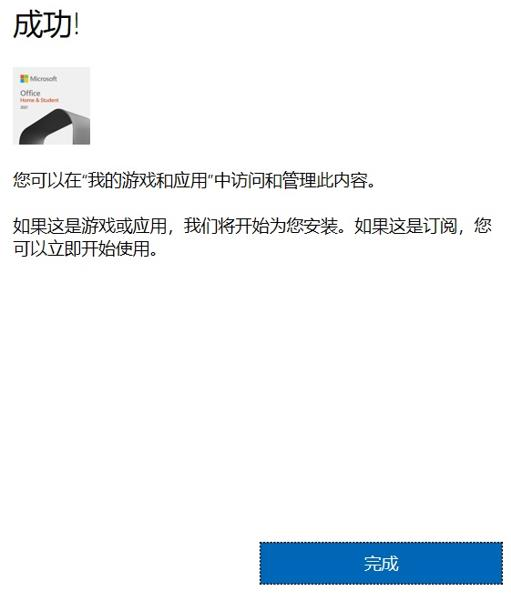
10.兑换结束后,在微软应用商店中会新增Office2021应用,选择安装即可。

11.请保持网络畅通,并耐心等待,安装完成后会出现“一切已就绪”提示。

12.此时,再检查设置中的“安装的应用”:Office2021安装完成,结束。

常见问题解决方法
1. 如遇微软服务器反应延迟的问题,使用微软账号登录,会出现长时间没有反应的情况,此时可以尝试修改网络的DNS或者更换网络环境来解决问题。
1)修改网络的DNS:左下角搜索框(或按WIN+S)搜索"控制面板" 查看方式更改"小图标" 找到“网络和共享中心” 点击您现在链接的网络,右
键属性,双击“Internet 协议版本4”点击使用下面的“DNS服务器地址”
填入“ 4.2.2.2”备选”4.2.2.1“ 点击确定

2 )或尝试使用中国移动的数据流量作为热点去给电脑连接,重新登录。